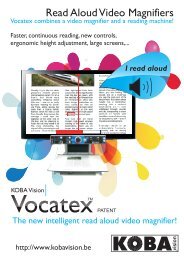Create successful ePaper yourself
Turn your PDF publications into a flip-book with our unique Google optimized e-Paper software.
Déplacement Fluide<br />
Le déplacement fluide (patent pending) procure un déplacement plus naturel<br />
lorsque la vue agrandie défile en conservant l’élément mis en évidence dans la vue.<br />
Lorsque vous tapez du texte et naviguez dans les menus, les boîtes de dialogues et<br />
autres commandes de programme, la vue agrandie apparait doucement à l’écran au<br />
lieu de surgir de façon abrupte. Vous pouvez également utiliser « le déplacement<br />
fluide de la souris » pour un déplacement dans toutes les directions.<br />
Note: Le déplacement fluide de la souris n’est disponible que lorsque le type de<br />
fenêtre est Plein Ecran.<br />
Pour activer et ajuster le déplacement fluide<br />
1. Dans le menu Paramètres, choisissez Dépl. Fluide…<br />
2. Vérifiez que la case <strong>Activer</strong> le déplacement fluide est bien cochée.<br />
3. Ajustez les options de déplacement comme souhaité.<br />
4. Cliquez sur le bouton OK.<br />
Note: Vous pouvez activer ou désactiver le déplacement fluide en utilisant le<br />
raccourci: WINDOWS + SHIFT + P.<br />
Pour utiliser le déplacement fluide de la souris<br />
1. Assurez-vous que le type de fenêtre zoom est bien Plein Ecran.<br />
2. Appuyez sur la touche de raccourci Déplacement fluide de la souris:<br />
CTRL + un clic sur la roulette de souris.<br />
L’outil de déplacement de la souris est activé.<br />
3. Pour vous déplacer, dirigez le pointeur de la souris dans la direction<br />
souhaitée.<br />
4. Pour augmenter ou diminuer la vitesse de déplacement, dirigez le pointeur<br />
plus près ou plus loin du point central.<br />
5. Pour changer de direction, déplacez le pointeur vers la nouvelle direction en<br />
fonction du point central).<br />
6. Pour arrêter le déplacement, replacez le pointeur de la souris sur le point<br />
central.<br />
7. Pour quitter l’outil de déplacement fluide de la souris, faites un clic droit de la<br />
souris ou appuyez sur ESC.<br />
Barre d’outils du Lecteur<br />
La barre d’outils du Lecteur permet un accès rapide aux fonctions de lecture d’écran<br />
de <strong>ZoomText</strong>. Chaque bouton de la barre d’outils possède une icône intuitive et une<br />
étiquette pour une identification immédiate. Plusieurs boutons sont associés à des<br />
menus « Pop Up » qui permettent d’accéder rapidement aux paramètres les plus<br />
importants et les plus fréquemment utilisés. Les boutons concernés sont regroupés<br />
<strong>ZoomText</strong> 10 20